- home
- 環境を設定する
- コンソールでの作業を分担する
- コンソールのアカウントを変更する
コンソールのアカウントを変更する
作成したコンソールのアカウントを変更します。
アカウントは、管理者を変更する場合やパスワードを忘れた場合、管理する範囲を変更したい場合、新しいポリシー設定を適用する場合に変更します。
アカウントを編集する
作成したアカウントを編集します。
この操作を行う場合、コンソールにAdministratorでログインしてください。
対象のアカウントが使用中の場合、アカウント名の変更はできません。
パスワード/権限の変更はできますが、反映のタイミングは対象のアカウントの再ログイン後になります。
特定のアカウントを編集する
- [アカウント]タブの
 をクリックします。
をクリックします。 - パスワードを入力し、[OK]をクリックします。
 をクリックします。
をクリックします。
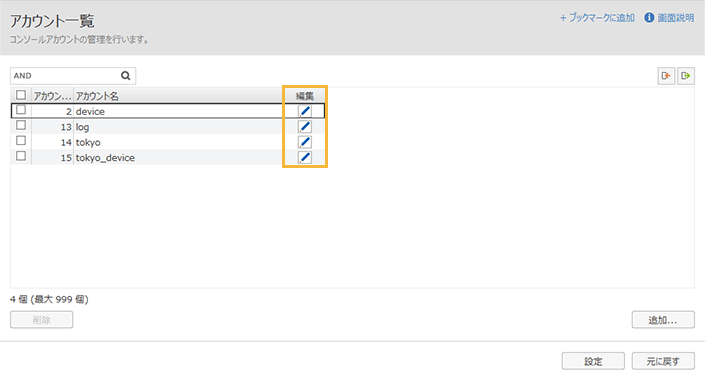
→ 「アカウントの編集」画面が表示されます。アカウントの各設定の内容については、コンソールのアカウントを追加するを参照してください。
複数のアカウントをまとめて編集する
ステップ1:アカウント情報をエクスポートする
- [アカウント]タブの
 をクリックします。
をクリックします。 - パスワードを入力し、[OK]をクリックします。
 をクリックします。
をクリックします。
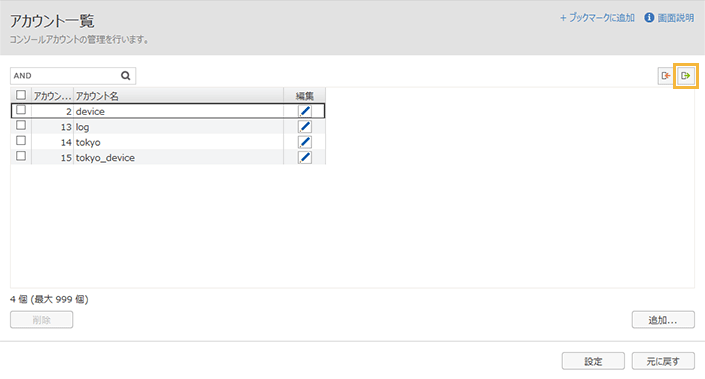
- 保存先を設定し、[保存]をクリックします。
→ アカウント情報がCSVファイルにエクスポートされます。
ステップ2:エクスポートしたアカウント情報ファイルを編集する
- エクスポートしたファイルをExcelで開き、編集します。
値の変更、行の追加などの編集を行います。
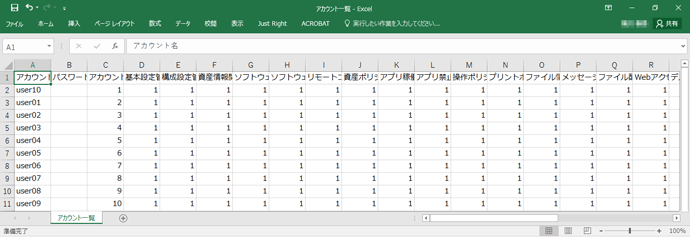
アカウント名
作成したコンソールのアカウント名です。
パスワード
設定したパスワードです。
アカウントNo(自動採番)
アカウントの番号です。自動で採番されます。
各権限名
設定した権限の有無です。
権限なし:「0」で表します。
権限あり:「1」で表します。
ただし、「SNMP対応機器の管理設定」に限り、次のようになります。
権限なし:「1」で表します。
権限あり:「0」で表します。
各グループ設定名
管理するグループの対象範囲です。
全体:「0」で表します。
特定のグループ:「グループ名」で表します。(例:MOTEX\営業本部)
このアカウントが操作履歴を閲覧できるアカウント
操作履歴を閲覧できるアカウントの番号です。複数の場合はカンマ区切りで表します。
- ファイルを保存します。
ステップ3:アカウント情報をインポートする
- [アカウント]タブの
 をクリックします。
をクリックします。 - パスワードを入力し、[OK]をクリックします。
 をクリックします。
をクリックします。
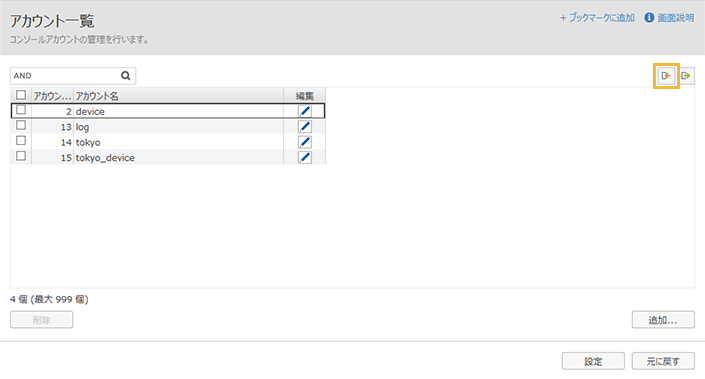
- [参照]をクリックし、インポートするファイルを選択して、[次へ]をクリックします。
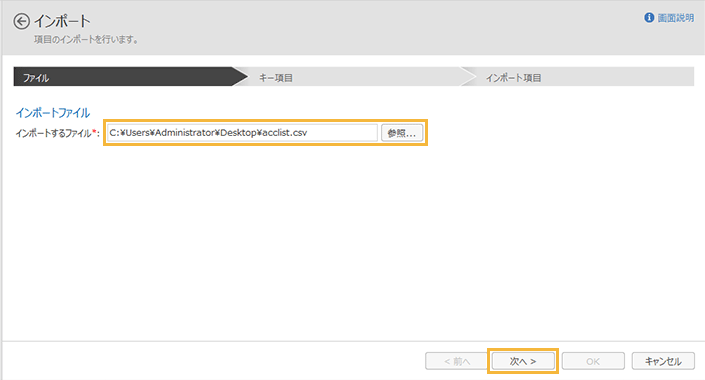
- [自動選択]をクリックし、[次へ]をクリックします。
インポート時のキー項目を設定します。
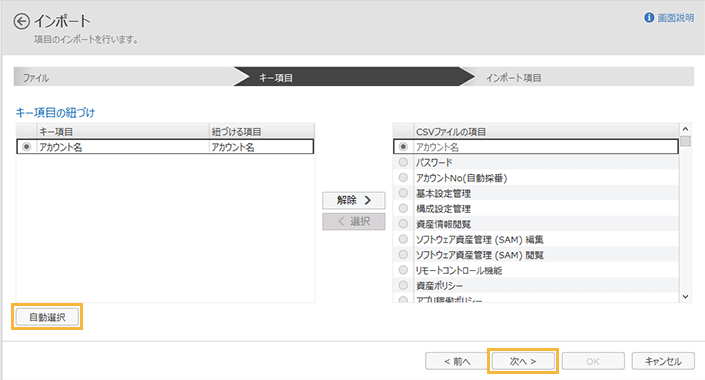 ポイント
ポイント通常は[自動選択]をクリックして紐づけます。
任意の項目を紐づける場合は、画面左側で変更する項目を選択し、画面右側で紐づける項目を選択して、[選択]をクリックします。
- [自動選択]をクリックし、[OK]をクリックします。
インポートする項目を設定します。
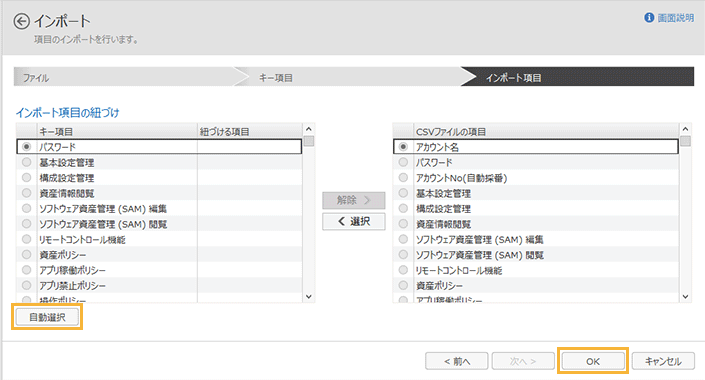 ポイント
ポイント通常は[自動選択]をクリックして紐づけます。
任意の項目を紐づける場合は、画面左側で変更する項目を選択し、画面右側で紐づける項目を選択して、[選択]をクリックします。
→ 「アカウント一覧」画面に戻ります。インポートが成功すると「○個中○個インポートしました。」と表示されます。
- [設定]をクリックします。
注意
999件を超えた分のデータはインポートされません。
反映のタイミングは対象のアカウントの再ログイン後になります。
→ アカウントの一括編集が完了します。
アカウントを削除する
作成したコンソールのアカウントを削除します。
この操作を行う場合、コンソールにAdministratorでログインしてください。
対象のアカウントが使用中の場合、削除できません。
すべてのアカウントを削除する場合、使用中のアカウントが1つでもあると削除できないため、あらかじめシステム使用者にメンテナンスの連絡をしてください。
- [アカウント]タブの
 をクリックします。
をクリックします。 - パスワードを入力し、[OK]をクリックします。
- 削除するアカウントをチェックし、[削除]をクリックします。
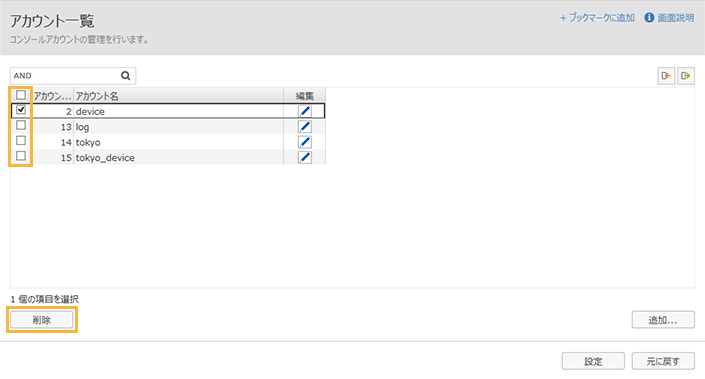
→ 「アカウント一覧」画面からアカウントが削除されます。
- [設定]をクリックします。
→ アカウントの削除が完了します。
